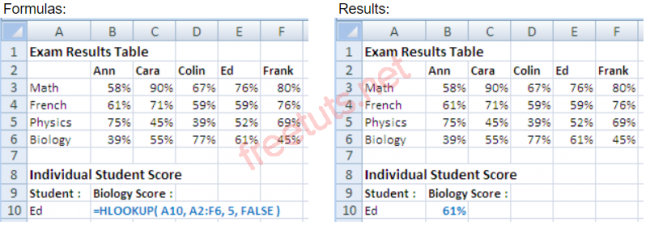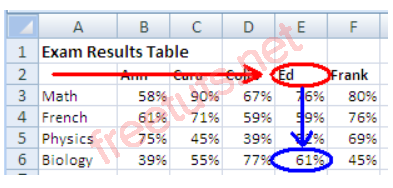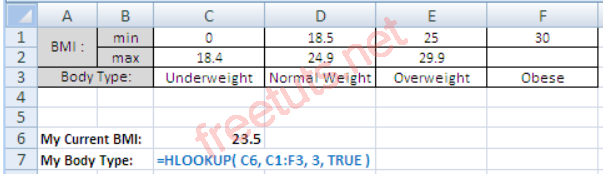Hàm HLOOKUP() trong Excel
HLOOKUP là một trong những hàm cơ bản trong Excel được sử dụng rất phổ biến hiện nay. Trong bài viết này, mình sẽ giúp các bạn hiểu rõ hơn về chức năng cũng như cách sử dụng hàm này như thế nào nhé!

1. Chức năng của hàm HLOOKUP trong Excel
Hàm HLOOKUP trong Excel là một hàm sử dụng để tìm kiếm hay tra cứu một giá trị bất kỳ trong hàng của bảng hoặc mảng giá trị và trả về giá trị tương ứng từ một hàng khác của mảng.
Cú pháp của hàm là:
HLOOKUP( lookup_value, table_array, row_index_num, [range_lookup] )
Trong đó các đối số hàm như sau:
Bài viết này được đăng tại [free tuts .net]
lookup_value: Giá trị mà bạn muốn tìm kiếm, trong hàng đầu tiên của mảng dữ liệu được cung cấp.
table_array: Mảng dữ liệu hoặc bảng, chứa dữ liệu được tìm kiếm ở hàng trên cùng và các giá trị trả về ở bất kỳ hàng nào khác.
row_index_num: Số hàng, trong bảng_array được cung cấp , mà bạn muốn trả về giá trị tương ứng.
[range_lookup]: Một đối số logic tùy chọn, có thể được đặt thành TRUE hoặc FALSE, nghĩa là:
- TRUE: nếu hàm không thể tìm thấy kết quả khớp chính xác với lookup_value được cung cấp , thì nó nên sử dụng kết quả khớp gần nhất bên dưới giá trị được cung cấp.
- FALSE: nếu hàm không thể tìm thấy kết quả khớp chính xác với lookup_value được cung cấp , thì nó sẽ trả về lỗi.
Lưu ý: Nếu [range_lookup] được đặt thành TRUE, hàng trên cùng của table_array phải theo thứ tự tăng dần.
2. Ví dụ về hàm HLOOKUP
Sau đây là một vài ví dụ cụ thể về hàm HLOOKUP trong Excel:
Ví dụ 1:
Các ô A2 - F6 của bảng tính bên dưới, hiển thị điểm thi cho 5 học sinh ở 4 môn khác nhau. Nếu bạn muốn tìm kiếm một số điểm cụ thể (ví dụ Biology) cho một trong số các sinh viên (ví dụ Ed), điều này có thể được thực hiện bằng cách sử dụng chức năng Hlookup, như được hiển thị trong ô B10 của bảng tính.
Trong ví dụ trên, hàm Hlookup tìm kiếm qua hàng trên cùng của table_array (phạm vi A2-F2), để tìm kết quả khớp cho lookup_value (tên "Ed"). Khi tìm thấy tên "Ed", hàm sẽ trả về giá trị tương ứng từ hàng thứ 5 của table_array .
Điều này được minh họa trong bảng tính bên phải. Hàm tìm thấy tên 'Ed' ở hàng trên cùng của table_array và sau đó trả về giá trị '61% 'từ hàng thứ 5 của table_array.
Nếu chúng ta thay đổi tên trong ô A10 của bảng tính từ 'Ed' thành 'Cara', hàm Hlookup sẽ tự động tính toán lại chức năng để hiển thị kết quả bài kiểm tra cho Cara.
Lưu ý rằng mặc dù các dòng đầu tiên của table_array là thứ tự tăng dần trong ví dụ này, điều này là không cần thiết, bởi vì [range_lookup] lập luận được thiết lập để FALSE.
Ví dụ 2:
Các ô A1 - F3 của bảng tính sau đây hiển thị các loại cơ thể liên quan đến chỉ số khối cơ thể (BMI), cho các phạm vi 0-18,4, 18,5-24,9, 25,0-29,9 và trên 30.
Ô C6 hiển thị chỉ số BMI hiện tại của người dùng là 23,5 và ô C7 hiển thị hàm Hlookup được sử dụng để tra cứu loại cơ thể có liên quan đến chỉ số BMI này.
Hàm Hlookup trong bảng tính ở trên trả về kết quả "Normal Weight", đây là loại cơ thể chính xác cho chỉ số BMI là 23,5.
Lưu ý rằng, trong ví dụ này đối số [range_lookup] được đặt thành TRUE, để nói với hàm đó rằng nếu nó không thể tìm thấy kết quả khớp chính xác với lookup_value được cung cấp thì nên sử dụng kết quả khớp gần nhất bên dưới giá trị này. Vậy nên:
- Đối với tất cả các BMI lên đến và bao gồm 18,4, chức năng sẽ trả về "Underweight"
- Đối với tất cả các BMI trong khoảng từ 18,5 đến 24,9, hàm sẽ trả về "Normal Weight"
Bạn cũng lưu ý rằng, trong trường hợp này, vì đối số [range_lookup] được đặt thành TRUE, hàng trên cùng của table_array (tức là các ô A2 - E2) phải theo thứ tự tăng dần.
3. Lỗi thường gặp khi sử dụng hàm HLOOKUP
Nếu bạn gặp lỗi từ hàm Hlookup của Excel thì có thể là do một trong số các lỗi dưới đây:
Lỗi #N/A
Đây là lỗi thường xảy ra nếu chức năng HLOOKUP không tìm thấy kết quả khớp với lookup_value được cung cấp
Nguyên nhân của việc này thường phụ thuộc vào giá trị của [range_lookup] được cung cấp :
- if [Range_lookup] = TRUE (hoặc bị bỏ qua) thì lỗi # N / A có thể là do giá trị nhỏ nhất trong hàng tra cứu lớn hơn lookup_value được cung cấp .
- if [Range_lookup] = FALSE thì lỗi # N/A có thể là do không tìm thấy kết quả khớp chính xác với lookup_value trong hàng tra cứu.
Lỗi #REF!
Lỗi #REF! thường xảy ra nếu đối số row_index_num được cung cấp lớn hơn số lượng hàng trong table_array được cung cấp .
Lỗi #VALUE!
Đây là lỗi thường xảy ra do 2 nguyên nhân sau:
Thứ nhất: Do đối số row_index_num được cung cấp là <1 hoặc không phải là số
Thứ hai: Do đối số [range_lookup] được cung cấp không được công nhận là TRUE hoặc FALSE.
Như vậy, trên đây mình đã hướng dẫn các bạn cách sử dụng hàm HLOOKUP trong Excel. Hy vọng qua bài viết này bạn đã hiểu rõ cú pháp và cách sử dụng của hàm này để có thể vận dụng vào thực tế. Chúc bạn thành công!

 Cách tạo và sử dụng Pattern trong Photoshop
Cách tạo và sử dụng Pattern trong Photoshop  Cách lấy lại thanh công cụ trong Photoshop bị ẩn
Cách lấy lại thanh công cụ trong Photoshop bị ẩn  Tải bộ thư viện Brush Photoshop đẹp cho Designer chuyên nghiệp
Tải bộ thư viện Brush Photoshop đẹp cho Designer chuyên nghiệp  Cách tạo chữ mạ vàng trong Photoshop (Gold Text Effect)
Cách tạo chữ mạ vàng trong Photoshop (Gold Text Effect)  Các vòng lặp trong VBA: Vòng lặp For và Do While
Các vòng lặp trong VBA: Vòng lặp For và Do While  Cách khai báo biến trong PHP, các loại biến thường gặp
Cách khai báo biến trong PHP, các loại biến thường gặp  Download và cài đặt Vertrigo Server
Download và cài đặt Vertrigo Server  Thẻ li trong HTML
Thẻ li trong HTML  Thẻ article trong HTML5
Thẻ article trong HTML5  Cấu trúc HTML5: Cách tạo template HTML5 đầu tiên
Cấu trúc HTML5: Cách tạo template HTML5 đầu tiên  Cách dùng thẻ img trong HTML và các thuộc tính của img
Cách dùng thẻ img trong HTML và các thuộc tính của img  Thẻ a trong HTML và các thuộc tính của thẻ a thường dùng
Thẻ a trong HTML và các thuộc tính của thẻ a thường dùng